Su PC no está realmente atascado en casa. Puede acceder al escritorio, a sus archivos e incluso a la potencia de juego en cualquier lugar. ¡Puedes encender tu PC desde medio mundo!
¿Cómo, preguntas? Comencemos con soluciones de escritorio remoto completas antes de continuar con herramientas de control remoto y acceso más específicas para juegos, productividad y más.
Escritorio remoto
El software de escritorio remoto le permite acceder a su computadora y todas sus aplicaciones a través de Internet utilizando otro dispositivo, esencialmente transmitiendo una fuente de su escritorio. Esto funciona desde una tableta o teléfono, incluso a través de una red de datos móviles.
Para hacer esto, usted necesitará configurar
en el equipo al que desea conectarse. Recomendamos
para este: Es fácil de usar, completamente gratuito para uso no comercial, se ejecuta en casi todo y no requiere ningún reenvío de puertos ni configuración compleja. (Asegúrese de configurar TeamViewer para el acceso desatendido!)
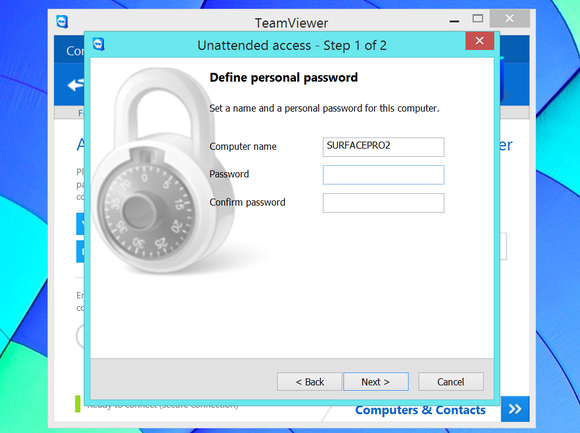
Configurar la función de «acceso desatendido» de TeamViewer.
es otro de los buenos, pulido alternativa.
al acceder a su escritorio desde un teléfono inteligente o tableta, proporcionando una interfaz más táctil optimizada. Sin embargo, a diferencia de TeamViewer, Parallels Access requiere una tarifa anual de
Eliminar enlaces que no sean de productos, incluso para uso personal.
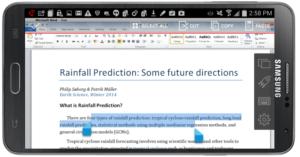 Parallels
ParallelsParallels Access le permite trabajar en el escritorio de su PC desde un teléfono Android.
También puede omitir por completo las soluciones todo en uno pulidas. Por ejemplo, puede habilitar la función de escritorio remoto en ediciones profesionales de Windows y usar cualquier cliente RDP (Protocolo de Escritorio remoto) para conectarse a su PC de forma remota. Microsoft incluso ofrece
para Android, iPhone y iPad. Puede configurar un servidor VNC (Virtual Network Computing) en su PC para acceder a él de manera similar, incluso si no está utilizando
.
Sin embargo, estos servicios de bricolaje no son tan fáciles de usar. Tendrás que
y el DNS dinámico por tu cuenta para acceder a ellos de forma remota. También serán más difíciles de proteger, ya que cualquier bot que escanee su dirección IP desde Internet verá los servicios que se ejecutan en esos puertos y puede intentar entrar en ellos y comprometer su PC. Esto no es un riesgo con servicios como TeamViewer o Parallels Access, que manejan los bits de autenticación en sus propios servidores centrales.
Acceso remoto a archivos
También puede acceder a los archivos de su PC sobre la marcha. Para evitar perder tiempo en una sesión de escritorio remoto, lo mejor es una solución de control remoto fácil de usar con una opción de transferencia de archivos integrada.
En TeamViewer, simplemente selecciona «transferencia de archivos» mientras te conectas a un ordenador remoto con TeamViewer, y podrás acceder a todos los archivos del disco duro de tu PC o subir archivos a tu PC remoto desde tu dispositivo actual. Las aplicaciones para Android, iPad y iPhone también son compatibles con la transferencia de archivos, para que pueda descargar archivos de su PC a su teléfono inteligente o tableta. (Parallels Access no admite transferencias directas de archivos.)

Simplifica el acceso remoto a archivos con Dropbox u otro servicio de almacenamiento en la nube.
El usuario promedio de PC probablemente querrá quedarse con
en lugar de una solución de acceso remoto a archivos. Coloque los archivos en un servicio como
,
, o
y van a sincronizar en línea. A continuación, puede acceder a ellos desde cualquier lugar a través de su navegador web, la aplicación móvil del servicio o su cliente de sincronización.
La ventaja es que su PC remoto no tiene que estar encendido. El inconveniente es que está limitado por la cantidad de almacenamiento
. Si le preocupa almacenar archivos confidenciales en línea, siempre puede
.
Usando documentos en la nube
Los usuarios de Microsoft Office pueden guardar documentos en el servicio gratuito de almacenamiento en la nube de OneDrive de Microsoft y, a continuación, acceder a
en un navegador web para ver e incluso editar los documentos desde cualquier lugar. Office Online es completamente gratuito. OneDrive está integrado en Windows 8.1 y está disponible como descarga gratuita para versiones anteriores de Windows.
para iPhone, Android y Windows Phone también le permiten ver y editar documentos de Office almacenados en su cuenta de OneDrive de forma gratuita. Office para iPad proporciona
, pero tenga en cuenta que todas las aplicaciones móviles requieren
para editar (la visualización es gratuita).
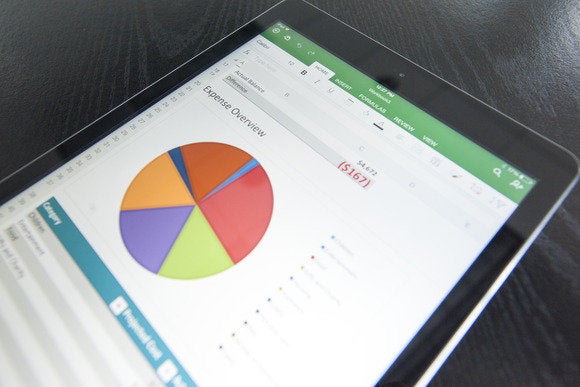
Oficina para iPad.
Microsoft Office no es el único juego de la ciudad.
es completamente gratuito, se ejecuta en un navegador web en su PC y le permite editar sus documentos de Google Docs o Microsoft Office desde cualquier lugar a través de un navegador web o aplicaciones móviles.
Despierte su computadora de forma remota
Las PC llevan mucho tiempo soportando una función conocida como Wake-on-LAN. Cuando Wake-on-LAN está habilitado en un PC, la interfaz de red del PC escucha un paquete especialmente formado, incluso mientras el equipo está apagado, hibernando o en modo de suspensión. Cuando la computadora recibe el paquete, se enciende.
Puede aprovechar Wake-on-LAN para encender su PC a través de Internet. Esto le permitiría dejar su PC apagado, excepto cuando desee acceder a su escritorio o archivos de forma remota.
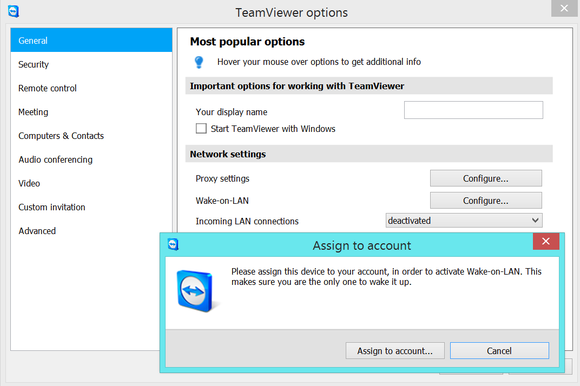
Configuración de la función Wake-on-LAN de TeamViewer.
Esto se puede hacer de dos maneras diferentes. Puede reenviar los puertos apropiados de su enrutador doméstico a la computadora que se ejecuta en su red local y luego usar un programa de software especializado para enviar el paquete «Wake-on-LAN» a su dirección IP doméstica.
O bien, puede usar una aplicación de software especial que se encuentra dentro de su red local. Cuando recibe la señal, envía el paquete Wake-on-LAN a un equipo de la misma red local. TeamViewer (una vez más) ofrece esta función, que le permite enviar paquetes Wake-on-LAN a otros equipos de su red local si un EQUIPO con TeamViewer habilitado está encendido. TeamViewer tiene
, desde configurar el BIOS y el adaptador de red a Windows y su enrutador doméstico. Gran parte del proceso es similar incluso si no está utilizando TeamViewer, aunque necesitará una aplicación móvil o de escritorio que pueda enviarle los paquetes Wake-on-LAN si opta por no usar TeamViewer. La última versión de Parallels Access también ofrece esta función.
Transmisión de juegos
Cuando hayas terminado de ser productivo, también puedes usar la potencia de la tarjeta gráfica de tu computadora para jugar juegos cuando no estés en ella.
te permite transmitir juegos que se ejecutan en tu PC de juegos a otros ordenadores Windows, Linux o Mac de tu red doméstica. Puede intentar transmitir juegos cuando esté fuera de casa conectando su PC
que se ejecuta en su red doméstica… pero incluso si engañó a Steam para que transmitiera por Internet de esa manera, el rendimiento no sería excelente.
 Jared Newman
Jared NewmanLa función GameStream de Nvidia le permite transmitir juegos desde su PC y reproducirlos en su portátil o tableta Shield.
Nvidia también ofrece su propia función
, que solo funciona con tarjetas gráficas Nvidia recientes. A diferencia de la función de streaming de Steam, Nvidia te permite acceder a tu PC doméstico y
, aunque esta función está en versión beta. El problema aquí es que esta característica puede transmitir juegos sólo para
o
. Puede conectar el escudo a un televisor y transmitir a una pantalla más grande, pero necesita el hardware del escudo para actuar como receptor.
La revolución móvil puede estar avanzando, pero el PC sigue siendo importante para la vida de muchos usuarios. El control remoto es un área en la que las herramientas adecuadas permiten que los PC, los teléfonos inteligentes y las tabletas sean más potentes al trabajar juntos.